Win10系统玩吃鸡游戏提示“视频驱动程序崩溃并被重置”怎么办?
许多朋友在玩吃鸡游戏时会遇到错误。 最近的用户报告说,在Win10 1709系统中玩吃鸡游戏时,系统弹出提示“视频驱动程序崩溃并被重置”。 我该怎么办? 不用担心,我们已经为您找到了解决方案,请参阅下面的详细信息。

解决方法如下:
1、在Windows10桌面,右键点击桌面上的“此电脑”图标,在弹出菜单中选择“属性”菜单项。
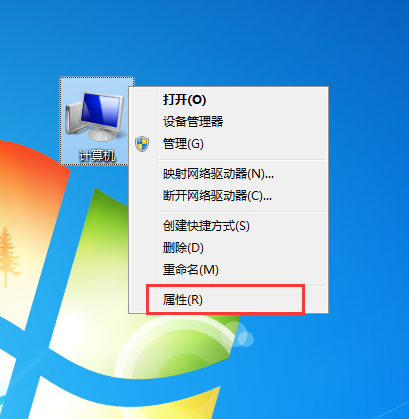
2、在打开的系统属性窗口中,点击左侧边栏的“设备管理器”菜单项。
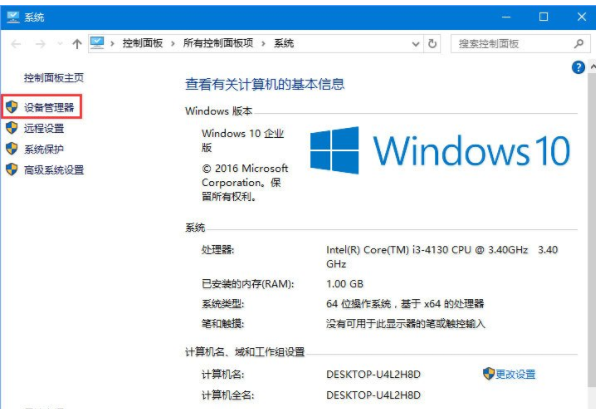
3、在打开的设备管理器窗口中,找到“显示适配器”一项,点击前面的展开按钮,右键点击驱动程序,在弹出菜单中选择“更新驱动程序”菜单项。
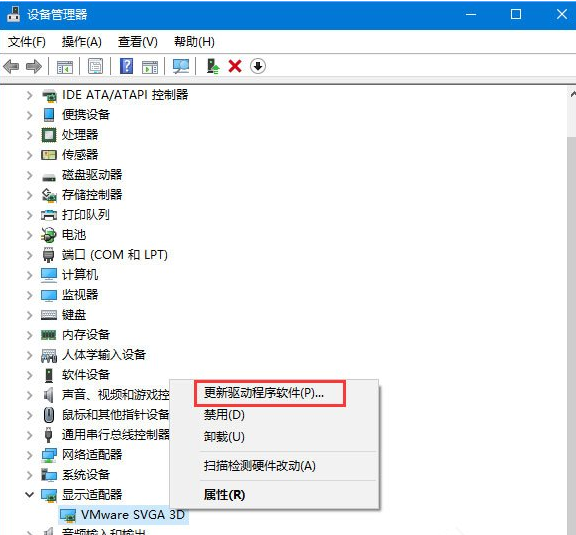
4、接下来我们选择“浏览我的计算机以查找驱动程序软件”一项,然后选择本地的计算机的驱动程序就可以了。如果你没有驱动程序的话,也可以使用安装驱动程序的软件来安装显卡的驱动程序。
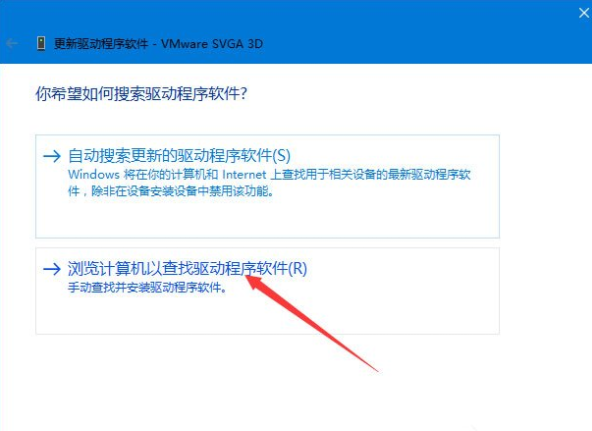
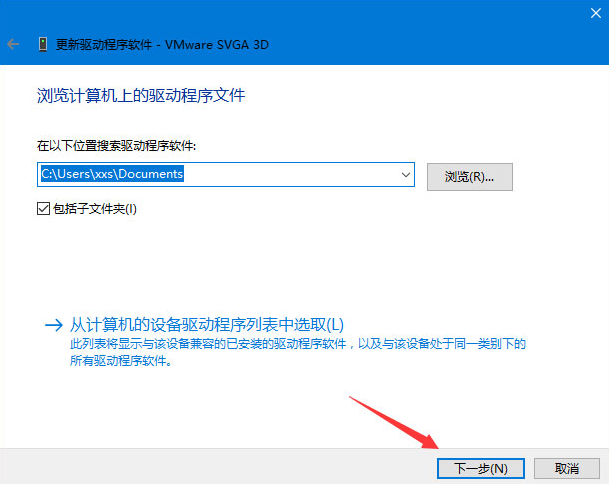
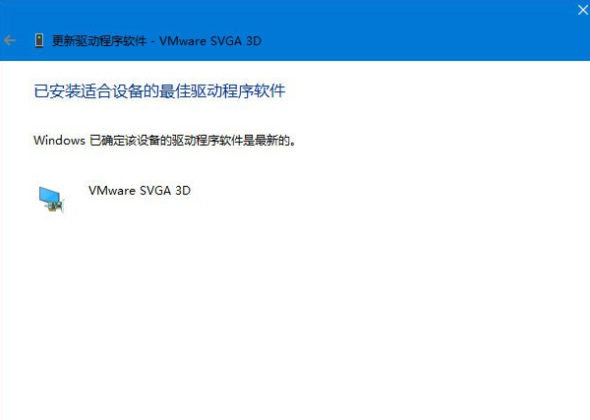
5、接下来回到桌面后,右键点击桌面左下角的开始按钮,在弹出菜单中选择“运行”菜单项,在打开的运行窗口中,输入命令regedit,然后点击确定按钮运行该命令。
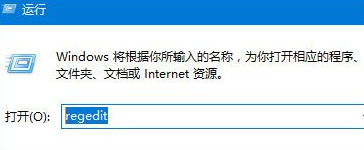
6、在打开的注册表编辑器窗口中,定位到HKEY_LOCAL_MACHINESYSTEMCurrentControlSetControlGraphicsDrivers注册表项,在右侧窗口的空白位置点击右键,在弹出菜单中选择“新建/Dword(32位)值”菜单项。
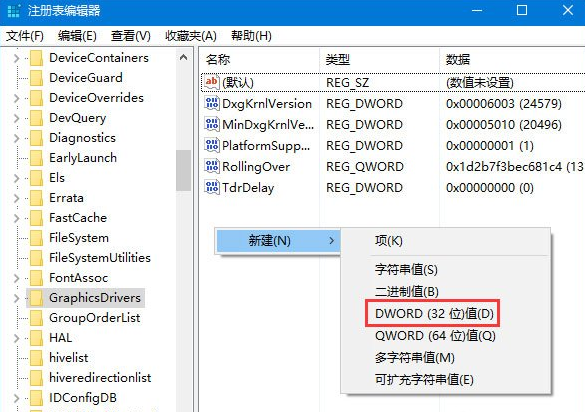
7、把刚刚新建的注册表键值重命名为TdrDelay,然后双击该注册表键值,在打开的编辑窗口中将其数值数据修改为8,最后点击确定按钮。重新启动计算机,再玩吃鸡游戏的时候,就不会再弹出上面的错误提示了。
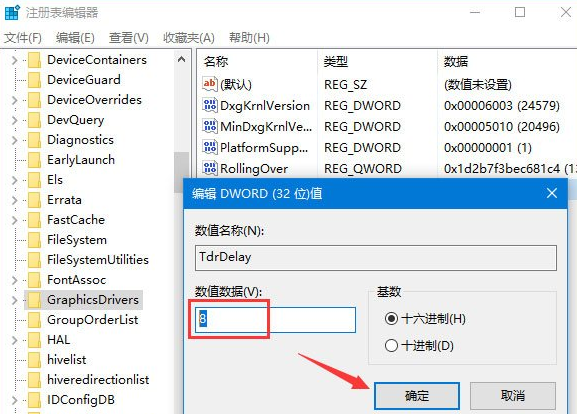
相关文章
- win10系统关机被程序阻止如何解决?
- win10系统崩溃进不去怎么重装系统?win10系统崩溃进不去重装系统教程
- win10系统GPU占用率太高怎么解决?
- win10系统怎么修复sd卡?win10修复sd卡的详细步骤教程
- win10系统怎么设置静态ip地址
- Win10系统连接上网络但是不能上网是什么问题?
- 如何设置win10系统的windows hello人脸识别?
- Win10系统让Edge浏览器运行更流畅的方法
- win10系统不能联网怎么解决
- win10开机黑屏只有鼠标怎么办?win10开机黑屏只有鼠标的解决方法
- win10系统192.168.1.1进不去如何解决?
- 如何优化win10系统内存?
- win10系统怎么更改用户名?win10更改用户名的方法
- win10系统WMI进程占用大量cpu的两种解决教程
- win10系统更换固态硬盘后死机怎么办?
- win10系统插入耳机时弹出SmartAudio窗口是什么问题?该如何解决?
